Cara Memasang Tomcat 9 di Ubuntu 20.04
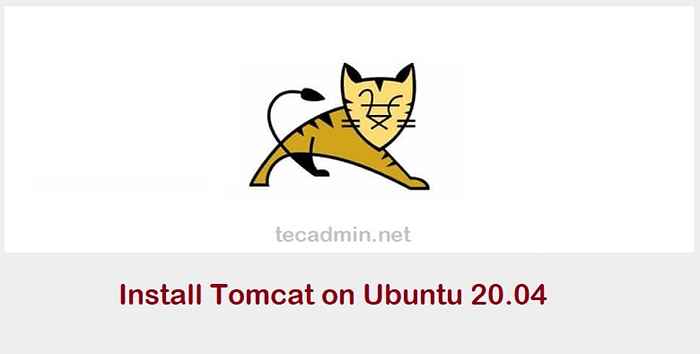
- 2331
- 7
- Marcus Kassulke
Apache Tomcat 9 adalah versi terkini yang tersedia untuk pemasangan. Tomcat adalah pelayan web sumber terbuka untuk aplikasi berasaskan Java yang dibangunkan oleh Yayasan Apache. Kami menggunakan Tomcat untuk menggunakan aplikasi Java Servlet dan JSP. Untuk mengetahui lebih lanjut mengenai Apache Tomcat melawat laman web rasmi Apache http: // tomcat.Apache.org/.
Prasyarat
Ubuntu yang berlari 20.04 Sistem dengan akses shell akses akaun istimewa akar atau sudo.
Memasang java
Anda mesti memasang Java pada sistem anda untuk menjalankan pelayan Tomcat. Tomcat 9 dikehendaki mempunyai Java 8 atau versi yang lebih tinggi dipasang pada sistem anda. Gunakan arahan berikut untuk memasang OpenJDK pada sistem anda atau melangkau jika sudah dipasang.
sudo apt memasang openjdk-11-jdk
Semak versi Java aktif semasa:
java -versi Versi OpenJDK "11.0.7 "2020-04-14 OpenJDK Runtime Environment (membina 11.0.7+10-Post-Ubuntu-3ubuntu1) OpenJDK 64-bit VM Server (Bina 11.0.7+10-Post-Ubuntu-3ubuntu1, Mod Campuran, Berkongsi)
Buat Akaun Tomcat
Kami mengesyorkan membuat akaun pengguna yang berasingan untuk menjalankan pelayan web tomcat pada sistem ubuntu. Ini akan baik untuk tujuan keselamatan.
Untuk membuat akaun melaksanakan arahan berikut:
sudo useradd -m -d /opt /tomcat -u -s /bin /false tomcat
Perintah di atas akan membuat pengguna dan kumpulan dengan nama "Tomcat"Pada sistem anda.
Muat turun Arkib Tomcat
Pasukan Pembangunan Apache Tomcat mengeluarkan versi terkini Tomcat dari semasa ke semasa. Oleh itu, ia akan menjadi semakan yang baik muat turun versi Tomcat terkini dari pelayan muat turun rasmi. Gunakan arahan di bawah untuk memuat turun Tomcat 9.0.58.
wget https: // dlcdn.Apache.org/tomcat/tomcat-9/v9.0.58/bin/Apache-Tomcat-9.0.58.tar.Gz
Setelah fail dimuat turun, diekstrak fail arkib dan salin semua kandungan ke direktori rumah tomcat.
TAR XZF APACHE-TOMCAT-9.0.58.tar.GZ Sudo MV Apache-Tomcat-9.0.58/*/opt/tomcat/
Juga, tetapkan pemilikan yang betul bagi semua fail.
sudo chown -r tomcat: tomcat/opt/tomcat/
Anda juga boleh memuat turun Tomcat 8 dan bukannya Tomcat 9 dan menukar arahan di atas dengan sewajarnya. Langkah yang tinggal akan sama untuk kedua -duanya.
Dayakan Akses Jauh Host/Pengurus
Secara lalai Pengurus Tomcat dan pengurus tuan rumah, halaman boleh diakses dari sistem localhost sahaja. Untuk membolehkan akses ke halaman ini dari sistem jauh, anda perlu membuat fail konfigurasi berikut.
Pertama Buat Fail XML Pengurus:
sudo nano/opt/tomcat/conf/catalina/localhost/pengurus.XML
Tambahkan kandungan berikut
Kemudian buat fail XML Host-Manager:
VIM/OPT/TOMCAT/CONF/CATALINA/LOSCHOST/HOST-Manager.XML
Tambahkan kandungan berikut
Simpan kedua -dua fail dan tutup.
Buat Kelayakan Akses Tomcat
Sekarang, konfigurasikan Tomcat anda dengan akaun pengguna untuk mendapatkan akses halaman admin/pengurus. Untuk melakukan ini, edit conf/tomcat-users.XML fail dalam editor anda dan tampal kod berikut di dalam tag. Kami mengesyorkan menukar kata laluan dalam konfigurasi di bawah dengan kata laluan selamat tinggi.
sudo nano/opt/tomcat/conf/tomcat-users.XML
Tambahkan nilai berikut. Pastikan anda menukar kata laluan untuk akses admin dan pengurus.
Simpan fail dan tutup.
Buat skrip permulaan Tomcat
Tomcat menyediakan skrip bash untuk memulakan, menghentikan perkhidmatan. Tetapi, untuk menjadikannya mudah, buat skrip permulaan untuk menguruskan tomcat sebagai perkhidmatan sistemd. Mari buat Tomcat.fail perkhidmatan dengan kandungan berikut:
sudo nano/etc/systemd/system/tomcat.perkhidmatan
[Unit] Description = Tomcat After = Network.sasaran [service] type = forking user = tomcat group = tomcat persekitaran = "java_home =/usr/lib/jvm/java-11-openjdk-amd64" everening = "java_opts = -djava.keselamatan.egd = file: /// dev/urandom "persekitaran =" catalina_base =/opt/tomcat "persekitaran =" catalina_home =/opt/tomcat "persekitaran =" catalina_pid =/opt/tomcat/temp/tomcat.PID "Environment =" Catalina_Opts = -XMS512M -XMX1024M -Server -XX:+UseParallelGC "EXECSTART =/OPT/TOMCAT/BIN/STARTUP.sh execstop =/opt/tomcat/bin/shutdown.SH [Pasang] Wanteby = Multi-User.sasaran
Muat semula perkhidmatan Daemon Systemd untuk menggunakan perubahan
SUDO Systemctl Daemon-Reload
Kemudian, aktifkan dan mulakan perkhidmatan Tomcat pada sistem anda
SUDO Systemctl Membolehkan Tomcat Sudo Systemctl Mula Tomcat
Mengakses Tomcat
Pelayan Tomcat berfungsi pada lalai port 8080. Untuk mengakses Tomcat pada penyemak imbas web dengan menyambungkan pelayan anda di port 8080.
Jika anda menyambung dari mesin tempatan maka gunakan http: // localhost atau gunakan alamat IP untuk sistem jauh dengan port:
http: // host.Tecadmin.Bersih: 8080
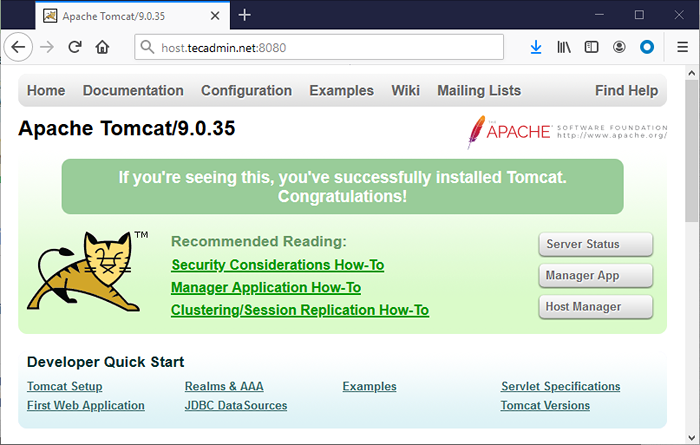
http: // host.Tecadmin.Bersih: 8080/pengurus/html
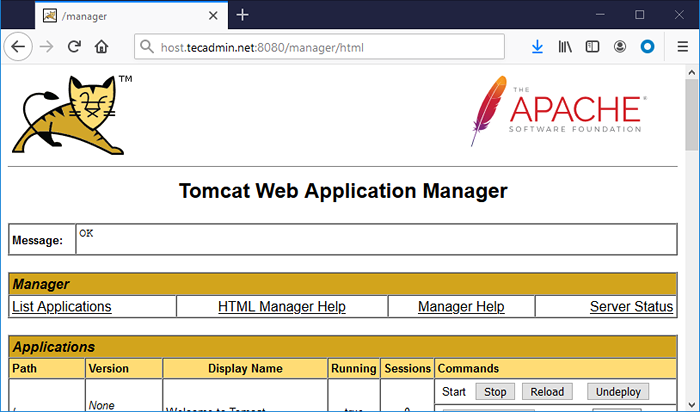
http: // host.Tecadmin.Bersih: 8080/Host-Manager/HTML
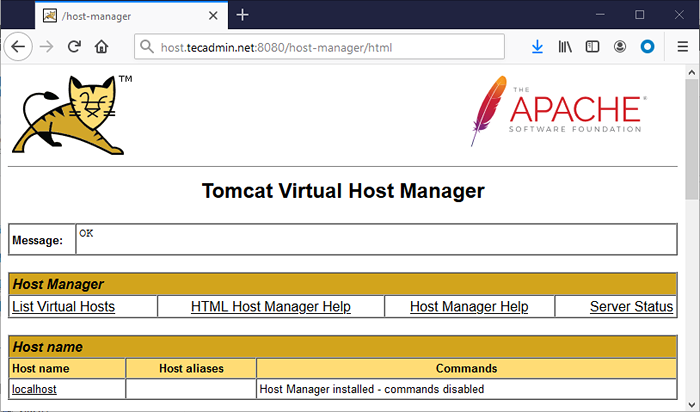
Kesimpulan
Anda mempunyai pelayan tomcat yang berjalan di sistem ubuntu. Anda mungkin perlu membuat hos maya atau mengkonfigurasi sijil SSL di Tomcat.

